Phần mềm Paint.NET là công cụ chỉnh sửa ảnh khá phổ biến cung cấp cho người dùng khả năng xử lý hình ảnh nhanh chóng cũng như dễ dàng tạo ra một tác phẩm ảnh đẹp mắt. Ưu điểm của phần mềm là dung lượng nhỏ gọn cùng cách cài đặt cũng vô cùng đơn giản.
Quá trình cài đặt Paint.NET được tự động khóa khi bạn tải từ Windows Store. Bài viết dưới đây sẽ hướng dẫn bạn cách cài đặt Paint.NET phiên bản Classic sau khi đã download về máy tính của mình.

Hướng dẫn cài Paint.NET trên PC, laptop
Cách tải và cài đặt Paint.NET
Bước 1: Bạn tải Paint.NET tại đây:
=> Link tải Paint.net cho Windows
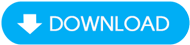
Bước 2: Mở đường dẫn chứa file tải về, click đúp vào file hoặc (click phải chuột chọn Open) để tiến hành cài đặt.

Bước 3: Cửa sổ cài đặt xuất hiện. Tại đây bạn có 2 lựa chọn cài đặt, bao gồm:
- Express: Cài đặt mặc định các tính năng mà chương trình đưa ra.
- Custom: Lựa chọn cài đặt các tính năng theo ý mình.

Trong đó cách cài đặt Express được khuyến nghị và hầu hết người dùng đều lựa chọn cách này. Bạn click vào Next để tiếp tục.
Bước 4: Click chọn I Agree để đồng ý với điều khoản sử dụng phần mềm. Sau đó click Next.

Bước 5: Quá trình cài đặt diễn ra trong giây lát

Đây là giao diện của phần mềm sau khi cài đặt thành công:

https://thuthuat.taimienphi.vn/cach-tai-va-cai-dat-paint-net-61464n.aspx
Trên đây là hướng dẫn cách tải và cài đặt Paint.NET. Đây là một phần mềm đơn giản nhưng khá mạnh mẽ cung cấp cho người dùng nhiều tính năng nâng cao như cắt ghép hay đổi màu ảnh... những tính năng này chúng ta thường thấy trên những phần mềm chỉnh sửa ảnh cao cấp như Photoshop.
- Xem thêm: Cách đổi màu ảnh trong Paint.Net